- Partie 1. Comment transférer des photos d'un iPhone vers une clé USB via un câble USB
- Partie 2. Comment transférer des photos d'un iPhone vers un lecteur flash sur des photos Mac
- Partie 3. Comment transférer des photos d'un iPhone vers une clé USB avec FoneTrans pour iOS
- Partie 4. FAQ sur la façon de transférer des photos d'un iPhone vers une clé USB
Transférer des données de l'iPhone, Android, iOS, ordinateur à n'importe où sans perte.
- Transférer des données d'une carte Micro SD vers un autre Android
- Comment transférer des photos d'un téléphone à un autre
- Comment transférer des photos de votre ancien téléphone LG vers un ordinateur
- Comment transférer des photos d'un vieux Samsung à un autre Samsung
- Transférer les contacts de Samsung sur iPhone
- Transférer des données de LG à Samsung
- Transférer des données de l'ancienne tablette vers la nouvelle
- Transférer des fichiers d'Android vers Android
- Transférer des photos iCloud vers Android
- Transférer des notes iPhone vers Android
- Transférer iTunes Music sur Android
Transférer des photos d'un iPhone vers une clé USB : les 3 meilleures techniques [2023]
 posté par Lisa Ou / 30 déc.2021 09:00
posté par Lisa Ou / 30 déc.2021 09:00 Voulez-vous enregistrer vos photos sur une clé USB pour avoir une copie de vos moments préférés qui ont été capturés ? Bien sûr, nous voulons tous cela. Ainsi, chaque fois que vous regarderez ces images, vous vous souviendrez des personnes avec lesquelles vous avez été, de l'émotion que vous avez ressentie, du lieu et bien plus encore pendant ces moments. C'est aussi pourquoi vous devez enregistrer une copie de vos photos sur un lecteur flash pour éviter d'être dévasté lorsque vous les supprimez accidentellement. Par conséquent, dans cet article, nous montrerons les meilleures façons de transférer des photos d'un iPhone vers un lecteur flash sous Windows et Mac.
![Transférer des photos d'un iPhone vers une clé USB : les 3 meilleures techniques [2023]](https://www.fonelab.com/images/hypertrans/how-to-transfer-photos-from-iphone-to-flash-drive.jpg)

Liste de guide
- Partie 1. Comment transférer des photos d'un iPhone vers une clé USB via un câble USB
- Partie 2. Comment transférer des photos d'un iPhone vers un lecteur flash sur des photos Mac
- Partie 3. Comment transférer des photos d'un iPhone vers une clé USB avec FoneTrans pour iOS
- Partie 4. FAQ sur la façon de transférer des photos d'un iPhone vers une clé USB
Transférer des données de l'iPhone, Android, iOS, ordinateur à n'importe où sans perte.
- Déplacez les fichiers entre iPhone, iPad, iPod touch et Android.
- Importez des fichiers d'iOS vers iOS ou d'Android vers Android.
- Déplacer des fichiers d'iPhone / iPad / iPod / Android vers un ordinateur.
- Enregistrer des fichiers d'un ordinateur à un iPhone / iPad / iPod / Android.
Partie 1. Comment transférer des photos d'un iPhone vers une clé USB via un câble USB
Un moyen de transférer des photos de votre iPhone vers un lecteur flash consiste à utiliser un câble USB. Un câble USB est très utile, en particulier pour connecter des périphériques externes à l'ordinateur, tels que des caméscopes, des appareils photo, des imprimantes, des scanners, des téléphones et bien d'autres. Et donc, en connectant votre iPhone et la clé USB à votre ordinateur, le transfert de photos est faisable. Lorsque vous branchez enfin votre clé USB sur votre PC, vous pouvez commencer à transférer les images que vous souhaitez avoir une copie ou enregistrer sur votre lecteur. Consultez les étapes ci-dessous pour mieux comprendre comment procéder.
Étapes pour transférer des photos d'un iPhone vers une clé USB via un câble USB :
Étape 1Tout d'abord, connectez votre iPhone à votre ordinateur à l'aide d'un câble USB et d'une clé USB.
Étape 2Après cela, sur votre Gestionnaire de fichierscliquez ce PC. Et vous verrez tous les périphériques et lecteurs connectés à votre ordinateur. Ensuite, sélectionnez les photos que vous souhaitez transférer sous le Périphérique et lecteurs.
Étape 3Lorsque vous avez terminé de sélectionner, enfin, faites-les glisser et déposez-les sur le lecteur flash.
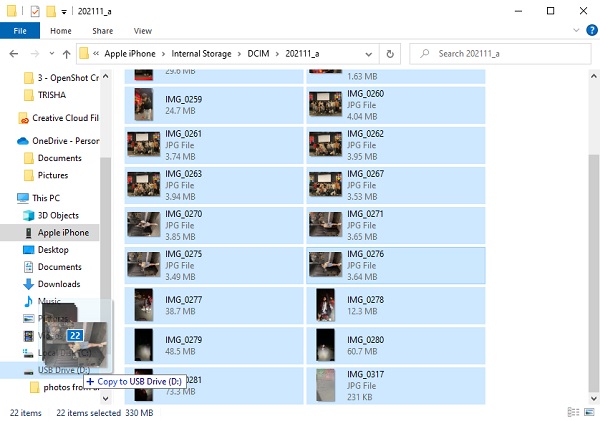
C'est ça! Vous avez maintenant transféré vos photos sur une clé USB avec un câble USB. Ensuite, vous apprendrez comment transférer des photos de l'iPhone vers une clé USB sur l'application Mac Photos. Dans la partie suivante, vous verrez comment vous pouvez le faire avec un iTunes ou un Finder.
Avec FoneTrans pour iOS, vous profiterez de la liberté de transférer vos données d'un iPhone à un ordinateur. Vous pouvez non seulement transférer des messages texte iPhone sur un ordinateur, mais vous pouvez également transférer facilement des photos, des vidéos et des contacts sur un PC.
- Transférez des photos, des vidéos, des contacts, WhatsApp et plus de données en toute simplicité.
- Prévisualiser les données avant de transférer.
- iPhone, iPad et iPod touch sont disponibles.
Partie 2. Comment transférer des photos d'un iPhone vers un lecteur flash sur des photos Mac
Saviez-vous que lorsque vous activez la fonction de synchronisation de vos photos ou des photos iCloud, les photos seront également disponibles sur tous les appareils où et quand vous vous connectez à votre identifiant Apple ? Lorsque vous faites cela, en ouvrant votre application Photos sur votre Mac, vous verrez les photos. Et, à partir de là, vous pouvez transférer vos photos sur votre clé USB. Voulez-vous savoir comment? Suivez les étapes ci-dessous.
Étapes sur la façon de transférer des photos d'un iPhone vers une clé USB sur des photos Mac :
Étape 1Tout d'abord, branchez le lecteur flash sur votre Mac.
Étape 2Ensuite, allez au Photos application. Ensuite, sélectionnez toutes les photos que vous souhaitez transférer.
Étape 3Enfin, faites-les glisser et déposez-les sur le lecteur flash. Et c'est tout!
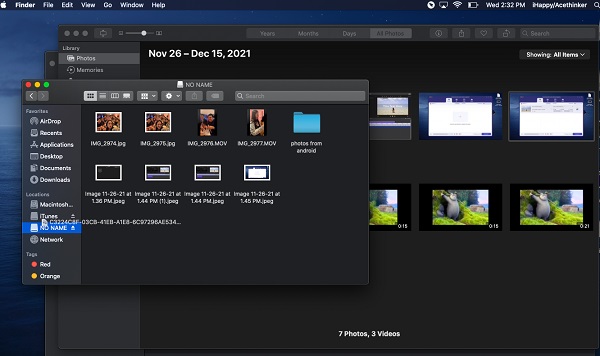
C'est ainsi que vous pouvez transférer vos photos de l'iPhone vers un lecteur flash sur le Mac Photos uniquement si vous avez activé la synchronisation de vos photos. Sinon, vous pouvez utiliser une alternative avec de bonnes performances et fonctionnalités. Découvrez ce qu'est cet outil lorsque vous continuez à lire.
Partie 3. Comment transférer des photos d'un iPhone vers une clé USB avec FoneTrans pour iOS
L'une des meilleures alternatives et le meilleur transfert iPhone que vous pouvez utiliser pour transférer des données de votre appareil iOS vers un ordinateur et iTunes/Finder est FoneTrans pour iOS. Avec cet outil, vous pouvez transférer et déplacer des données telles que des messages, de la musique, des vidéos, des contacts, des photos et bien plus encore vers votre ordinateur. C'est un outil facile à utiliser et à comprendre que vous pouvez facilement utiliser à fond. Le programme est également disponible ou fonctionne pour Windows et Mac. Non seulement cela, cela ne prend qu'une partie de l'espace de stockage de votre ordinateur, rien de plus. De plus, lorsque vous transférez même avant ou après, vous ne subirez aucune perte de données.
Ainsi, cet outil pourrait être parfaitement adapté à vos besoins lors du transfert. Découvrez comment vous pouvez transférer des photos depuis l'iPhone sur un lecteur flash à l'aide de cet outil.
Étapes sur la façon de transférer des photos de l'iPhone vers le lecteur flash avec FoneTrans pour iOS:
Étape 1Tout d'abord, téléchargez et installez l'outil FoneTrans pour iOS sur votre ordinateur. Une fois le processus d'installation terminé, le programme s'ouvrira automatiquement.
Étape 2Ensuite, connectez votre iPhone à l'ordinateur à l'aide d'un câble USB. Lors du branchement de votre iPhone, l'interface principale de l'outil vous montrera les détails de votre appareil. Ensuite, cliquez sur le Photos sur la partie de la colonne de gauche. Ensuite, toutes les photos de votre iPhone commenceront à se charger.
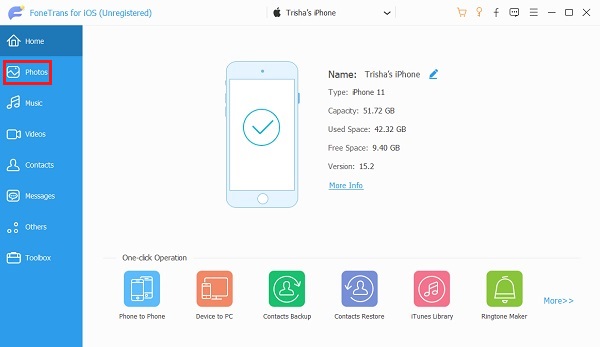
Étape 3Ensuite, sélectionnez les images en pointant le curseur de la souris sur les images, puis vous verrez la boîte. Cliquez simplement dessus. Faites-le sur toutes les photos que vous souhaitez transférer.

Étape 4Ensuite, cliquez sur le Exporter vers PC bouton. Ensuite, choisissez le lecteur flash connecté à votre ordinateur. Ensuite, cliquez sur le Sélectionner le dossier pour démarrer le transfert.

Étape 5Ensuite, attendez que le processus d'exportation soit terminé. Et, il y aura une notification qui vous dira que vous les avez transférés avec succès.
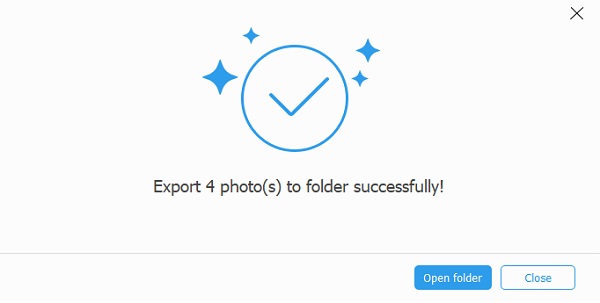
C'est ainsi que vous pouvez transférer rapidement vos photos de votre iPhone vers le lecteur flash connecté sur votre ordinateur à l'aide de l'outil FoneTrans pour iOS. Sans trop de tracas, vous pouvez transférer ou déplacer des données autant que vous le souhaitez. Si vous préférez utiliser ou télécharger une alternative, ce programme doit être fait pour vous.
Partie 4. FAQ sur la façon de transférer des photos d'un iPhone vers une clé USB
1. Pourquoi est-il important de transférer des photos de l'iPhone vers une clé USB ?
Non seulement pour en avoir une copie, mais aussi pour libérer de l'espace de stockage sur votre iPhone. Comme nous le savons, l'iPhone produit des images de haute qualité avec une taille de Mo plus importante que les autres. C'est pourquoi le transfert de vos photos et même de vos vidéos est important.
2. Est-ce que le transfert de photos de mon iPhone vers une clé USB prend du temps ?
En fait, cela dépend du nombre de photos que vous transférez. Cela dépend également de l'outil ou de l'application que vous utilisez. De nombreuses raisons détermineront combien de temps le processus de transfert sera terminé.
Pour finir, voici les 3 meilleures techniques pour transférer des photos de l'iPhone vers le lecteur flash. Chaque fois que vous souhaitez transférer vos photos, voici les méthodes que vous pouvez utiliser. Vous n'avez pas à vous inquiéter car vous pouvez compter sur eux car nous avons sélectionné les plus efficaces et les plus efficients. Néanmoins, nous recommandons vivement FoneTrans pour iOS outil pour ses bons avantages et ses performances lors du transfert. Pourtant, c'est toujours votre choix.
Avec FoneTrans pour iOS, vous profiterez de la liberté de transférer vos données d'un iPhone à un ordinateur. Vous pouvez non seulement transférer des messages texte iPhone sur un ordinateur, mais vous pouvez également transférer facilement des photos, des vidéos et des contacts sur un PC.
- Transférez des photos, des vidéos, des contacts, WhatsApp et plus de données en toute simplicité.
- Prévisualiser les données avant de transférer.
- iPhone, iPad et iPod touch sont disponibles.
